Test ASUS PA248Q - Monitor prawie profesjonalny
- SPIS TREŚCI -
Menu Ekranowe - OSD
Monitorem sterujemy za pomocą sześciu klasycznych przycisków oraz czterokierunkowym joystickiem. Przyciski działają bardzo dobrze, zaś manipulator znacznie ułatwia poruszanie po dość rozbudowanym menu. Funkcjonalność poszczególnych klawiszy prezentuje się następująco (od dołu): przycisk zasilania, wybór wejścia z którego idzie sygnał, zmiana poszczególnych trybów obrazu ASUS Splendid. Dalej mamy dwa przyciski, którym możemy przypisać funkcje, a tuż pod dżojstikiem guzik uruchamiający menu lub cofający, jeśli jest już uruchomione.
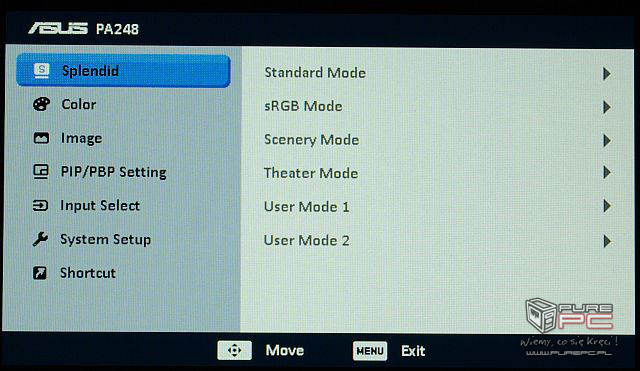
Niestety, ASUS PA248Q nie posiada spolonizowanego menu OSD, a jego konstrukcja jest taka sama, jak w testowanym poprzednio monitorze tego producenta. W lewej części znajduje się lista stron menu grupujących ustawienia, zaś z prawej lista opcji, które często prowadzą do dodatkowego podmenu. Na pierwszej karcie znajduje się pakiet predefiniowanych trybów, które możemy też zmieniać za pomocą dedykowanego przycisku na obudowie. Strzałki przy każdej pozycji mogą sugerować, że każdy z trybów posiada dodatkowe opcje, lecz tak niestety nie jest. Na dodatek w przypadku niektórych presetów, ustawienia znajdujące się na innej stronie są niedostępne. Na szczęście w przeciwieństwie do ASUS VG23AH jest możliwość zmiany jasności w trybie sRGB .
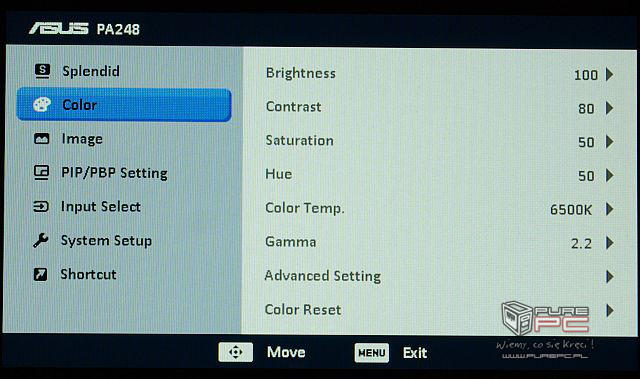
Na drugiej stronie mamy możliwość regulacji jasności, kontrastu i nasycenia w zakresie od 0 do 100. Jest również opcja przesunięcia barw i punktu bieli spośród czterech zdefiniowanych temperatur (9300K, 6500K, 5500K i 5000K), wyboru jednej z dwóch wartości gammy (2.2 i 1.8) oraz wejście do ustawień zaawansowanych. Podmenu umożliwia dokładne określenie przesunięcia i nasycenia dla każdej z sześciu barw osobno, a także wzmocnienie i odcięcie dla trzech podstawowych kolorów.
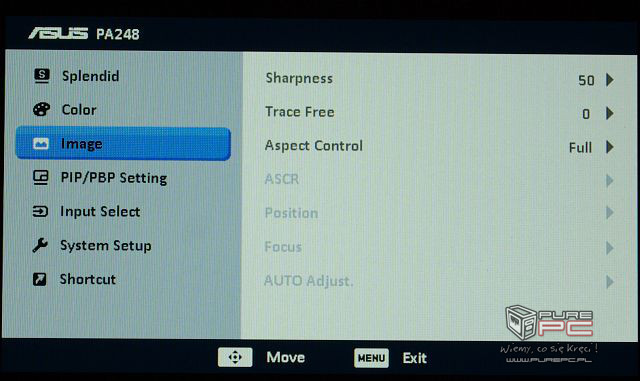
Trzecia strona daje dostęp do ustawień wyostrzania, regulacji układu over-drive (opisanej tutaj jako Trace Free) w sześciu krokach (0,20,40,60,80,100), ustawień skalera (cały ekran, 4:3 / 1:1), kontrastu dynamicznego oraz dopasowania obrazu wyświetlanego ze złącza analogowego, wraz z możliwością automatycznego dopasowania.
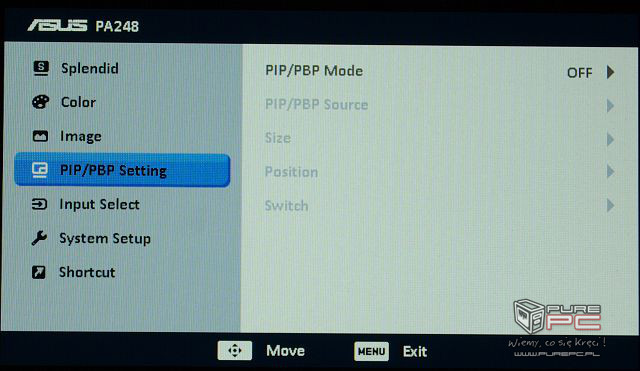
Na czwartej stronie znajdują się ustawienia PIP/PBP, czyli wyświetlania obrazów z dwóch źródeł jednocześnie. Po wybraniu z których złączy będzie wyświetlany obraz, można dopasować rozmiar i pozycję dodatkowego okienka lub wyświetlić dwa okienka tej samej wielkości.
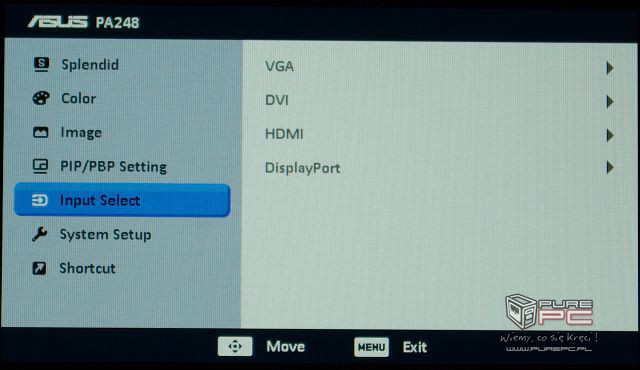
Piąta strona umożliwia określenia źródła sygnału, który z tego miejsca niczym się nie różni od wyboru za pomocą dedykowanego przycisku na obudowie ASUS PA248Q.
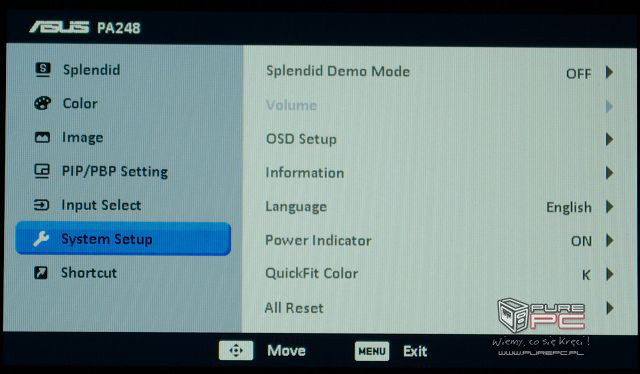
Na przedostatniej stronie znajdują się wszystkie ustawienia systemowe. Pierwsza pozycja na liście dzieli ekran na pół w celu pokazania możliwości trybów Splendid. Druga pozycja odpowiada za ustawienia samego menu (pozycja, czas wyświetlania, transparentność, obrócenie o 90 stopni, włączenie/wyłącznie funkcji DDC/CI). Kolejne punkty to: wyświetlenie podstawowych informacji (m.in. model, rozdzielczość, odświeżanie), wybór języka menu (10 pozycji bez polskiego), włączenie/wyłączenie diody zasilania i wyświetlenie ramek obrazujących rzeczywiste wymiary (np. kartki A4).
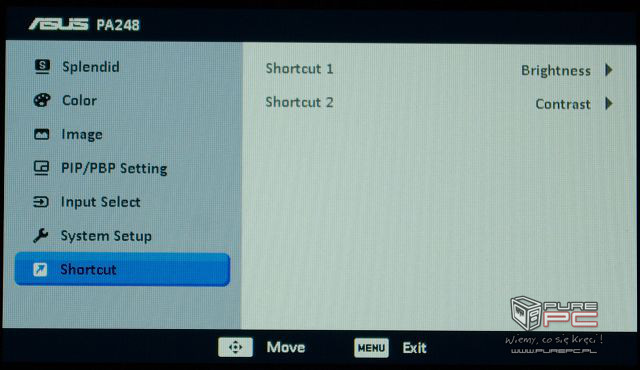
Ostatnia strona pozwala na przypisanie funkcji do dwóch przycisków znajdujących się na obudowie. Lista ustawień, do których mogą się odnosić skróty jest rozbudowana, stanowiąc realną poprawę ergonomii.
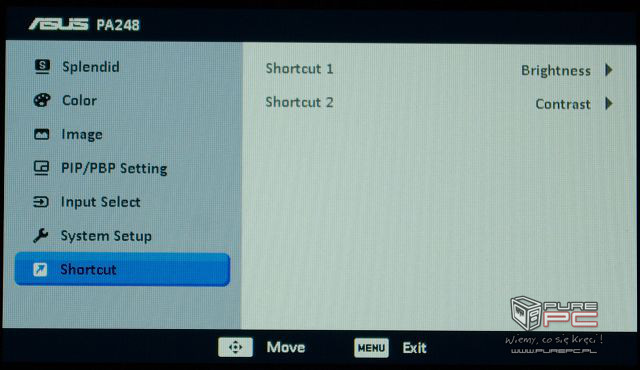
Wciskając odpowiednią kombinację klawiszy podczas włączania monitora, możemy uzyskać dostęp do menu serwisowego ASUS PA248Q. Daje ono sposobność zmiany barwy bieli dla każdego ze zdefiniowanych trybów, ustawienia domyślnej jasności, a także sprawdzenia licznika czasu pracy monitora i podświetlenia.
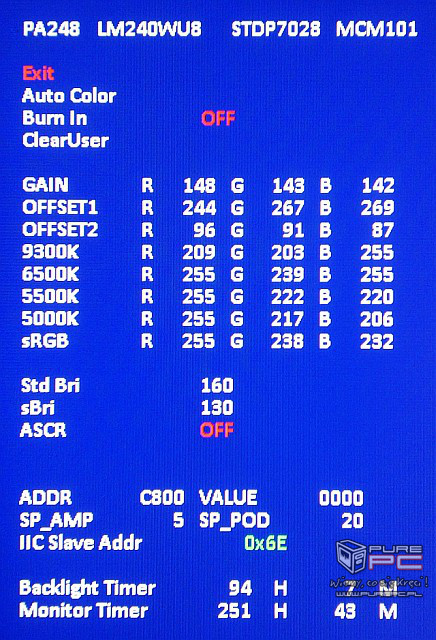
Wpływ na otoczenie
Monitor nie wydaje z siebie żadnych odgłosów piszczenia czy buczenia, niezależnie od jasności ekranu i wyświetlanych obrazów. Obudowa podczas pracy jest nieznacznie cieplejsza od otoczenia
- SPIS TREŚCI -
Powiązane publikacje

Test iiyama G-Master GCB4580DQSN-B1 Red Eagle - Ultrapanoramiczny monitor o rozdzielczości 5120x1440 do gier
47
Test Philips Evnia 42M2N8900/00 - 42-calowy monitor 4K OLED dla graczy. Świetna jakość obrazu w formacie XL
56
Jaki monitor kupić? Polecane monitory do biura i grania na marzec 2024. Poradnik zakupowy w różnych przedziałach cenowych
46
Test MSI MPG 321URX - 32-calowy monitor 4K QD-OLED dla graczy z odświeżaniem 240 Hz oraz z HDMI 2.1
69














